Rumah >Tutorial sistem >Siri Windows >Matikan tetapan perkongsian lalai dalam Windows 10 Home Edition
Matikan tetapan perkongsian lalai dalam Windows 10 Home Edition
- WBOYWBOYWBOYWBOYWBOYWBOYWBOYWBOYWBOYWBOYWBOYWBOYWBke hadapan
- 2024-01-24 15:06:181577semak imbas
Ramai pengguna telah menghidupkan fungsi perkongsian dalam sistem Win10, tetapi tidak menggunakannya sepenuhnya Walaupun fungsi itu sendiri tidak menggunakan sumber sistem secara berlebihan, rakan kami masih ingin mengetahui cara mematikan perkongsian terbina dalam.
Win10 Home Edition mematikan perkongsian lalai
1 Mula-mula, kami mencari komputer ini pada desktop, kemudian klik kanan ikon komputer ini dan pilih pilihan pengurusan.
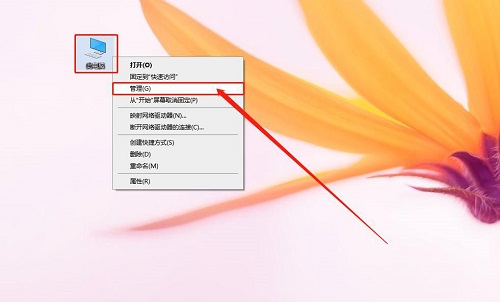
2 Dalam antara muka pengurusan komputer, klik Pengurusan Komputer (Tempatan) dan buka alat sistem, kemudian teruskan membuka folder kongsi, dan akhirnya kami membuka dan mencari fail yang dikongsi.
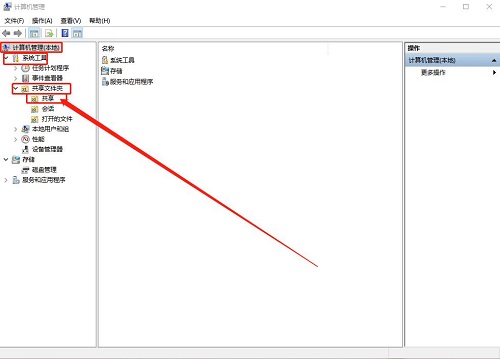
3 Klik ikon perkongsian, dan kami akan berkongsi kandungan di antara muka yang betul Di sini kami memilih perkongsian yang perlu dihentikan, klik kanan dan pilih Hentikan Perkongsian.
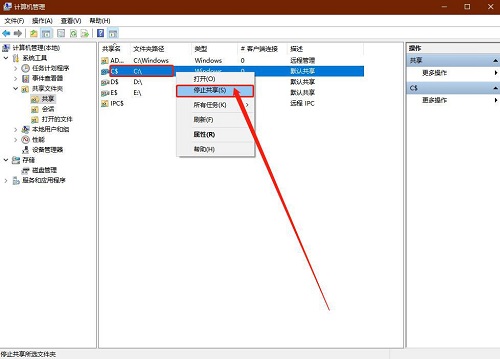
Malah, kita tidak perlu mematikan fungsi perkongsian sama sekali.
Atas ialah kandungan terperinci Matikan tetapan perkongsian lalai dalam Windows 10 Home Edition. Untuk maklumat lanjut, sila ikut artikel berkaitan lain di laman web China PHP!

